Для просмотра каналов на Смарт ТВ можно использовать стандартные приложения вашего провайдера, работающего через систему подписки. Но простому обывателю это не выгодно хотя бы из-за того, что ради нескольких каналов приходится покупать весь пакет. Решить эту проблему помогают специальные программы, транслирующие плейлисты IPTV. Их можно скачать из интернета либо создать самому. О том, как создать плейлист IPTV, мы сейчас и поговорим.
Что такое плейлист IPTV
Обычный текстовый файл, сохраненный в формате m3u, содержащий в себе список каналов и их параметров, и есть плейлист IPTV. Этому формату уже достаточно много лет, но он до сих пор актулен как для Smart TV, так и для различных ТВ-боксов и даже смартфонов.
Мы уже разобрались, что плейлист IPTV – это просто текстовый файл. А значит, его можно редактировать на компьютере через стандартный Блокнот. Можно использовать и другие текстовые редакторы как на ПК, так и на смартфоне, но нужно следить за кодировкой текста. Сохранять только в ANSI.
Установка плей-листов — в ТВ SAMSUNG (LG) — SMART TV : БЕСПЛАТНЫЙ IPTV плеер + ВИДЖЕТ !
Как же разобраться, что написано в этих эльфийских письменах. На самом деле в плейлистах IPTV нет ничего сложного. В первой строке написан идентификатор:
Ниже идет сам список с описаниями и ссылками на каналы в интернете. Каждое описание канала состоит из символов #EXTINF, после которых стоит двоеточие с параметрами, которые представляют собой длительность и название. Больше этих двух значений ничего не требуется. Длительность в нашем случае либо 0, либо -1, а название, думаю, и так понятно.
В конечном итоге у вас должна получится примерно такая строка:
Обратите внимание на то, что между значениями не должно быть пробелов, только запятая. В названии пробелы имеют место быть.
Еще можно использовать теги. И вот они записываются уже с пробелом, а их значения после равно в кавычках. Тогда строка с описанием будет выглядеть как-то так:
#EXTINF:0 tvg-name=»Sport Channel»,Спортивный канал
После строки с описанием канала идет его адрес в интернете. Думаю, ссылку вы уже ни с чем не перепутаете. Это либо IP адрес/адрес канала, либо просто ссылка. Примерно все это выглядит так:
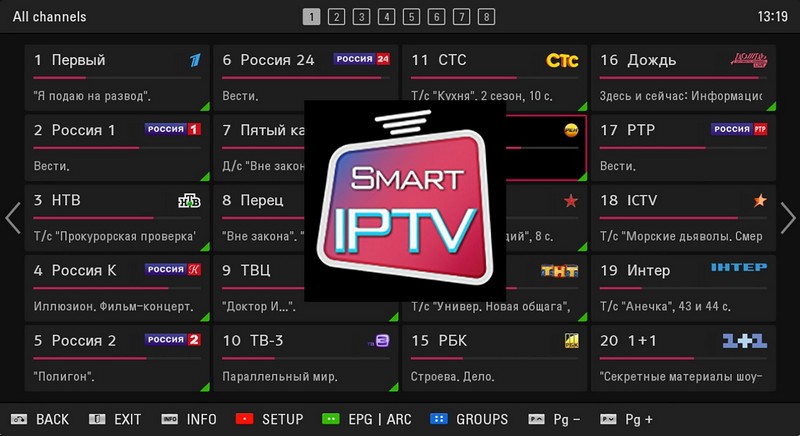
Где найти ссылки на каналы IPTV
Найти ссылки на каналы для плейлиста IPTV не так просто. Большинство таких каналов не имеет потоковой трансляции своего контента в открытом доступе. Поэтому, большая часть бесплатных ссылок приведет вас на пиратские стримы. Как говорится в наше время: не знаешь чего-то, загугли. И это истинно так.
Вам помогут форумы с обсуждениями IPTV либо готовые плейлисты, которые есть в свободном доступе. Просто скачиваете их и копируйте оттуда ссылки для своего плейлиста.
Можно пользоваться универсальными плейлистами m3u, которых в гугле навалом. Но они зачастую содержат кучу ненужного мусора, поэтому проще выбрать оттуда что-нибудь стоящее и создать свой плейлист. Не забудьте для начала перейти по ссылке, которую собираетесь скопировать, чтобы удостовериться, что этот канал вообще работает.
Как добавить Плей Лист для Televizo
Создание плейлиста IPTV
- Открываем на компьютере Блокнот
- В первой строке пишем идентификатор #EXTM3U
- Из скачанного плейлиста IPTV копируем нужный канал
- Обратите внимание на то, что копировать надо две строки: описание и ссылка
- Проделываем то же самое для каждого нужного канала, просто записывая их каждый раз в новую строку столбиком
- Добавив все нужные каналы, в блокноте нажмите в меню «Файл»
- Теперь кликните «Сохранить как»
- В окне сохранения напишите название своего плейлиста и укажите формат m3u
То есть название вашего текстового файла должно выглядеть примерно так: Название.m3u
Название может быть любым, но не забудьте дописать к нему формат «.m3u» (без кавычек). Теперь просто копируйте этот файл на флэшку, вставляете ее в ваш Smart TV и открываете с помощью программы, позволяющей просматривать онлайн-телевидение. Самая удобная и популярная подобная программа так и называется «IPTV». Скачать ее можно из магазина.
Данный ресурс является неофициальным сайтом. Все текстовые, графические и видео материалы взяты из открытых источников и носят ознакомительный характер. В случае возникновения споров, претензий, нарушений авторских или имущественных прав, просьба связаться с администрацией сайта.
Источник: smtvplay.ru
Как создать плейлист m3u для IPTV самому?
IPTV-телевидение становится с каждым днем все популярнее среди пользователей Smart TV. Основные тому причины – возможность смотреть тематические каналы, абсолютно бесплатное распространение, не нужна даже антенна. Чтобы наслаждаться качественным телевидением по своему вкусу, нужен подходящий плейлист в формате m3u. Это своеобразный список адресов для доступа к каналам с графическим изображением. Вот только найти достойную подборку сложно, везде много мусора, низкокачественные видео, слишком устаревший контент или значительная часть каналов не работает. С нашей инструкцией читатель научится, как создать плейлист m3u для IPTV самому .
Как добавить плейлист в IPTV?
Перед тем, как установить плейлисты IPTV каналов m3u , нужно понимать, что принцип действий может сильно отличаться в зависимости от выбранного проигрывателя. Мы рассмотрим процедуру на примере популярного плеера IPTV Player.
Как открыть плейлист m3u :
- Устанавливаем приложение с фирменного магазина Android и открываем его.
- Открываем раздел «Настройки».
- Жмем на пункт «Плейлисты».
- Нажимаем на троеточие в правом верхнем углу и активируем кнопку «Выбрать файл».
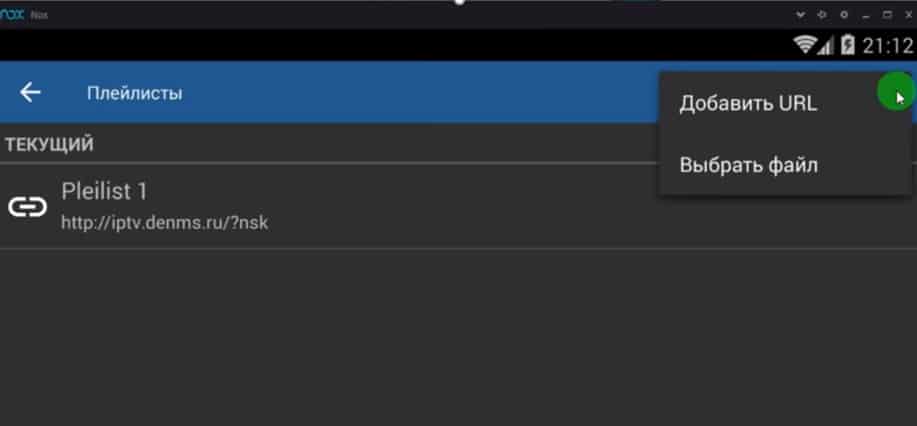
- Ищем во внутренней или внешней памяти желаемый файл с каталогом каналов и выбираем его.
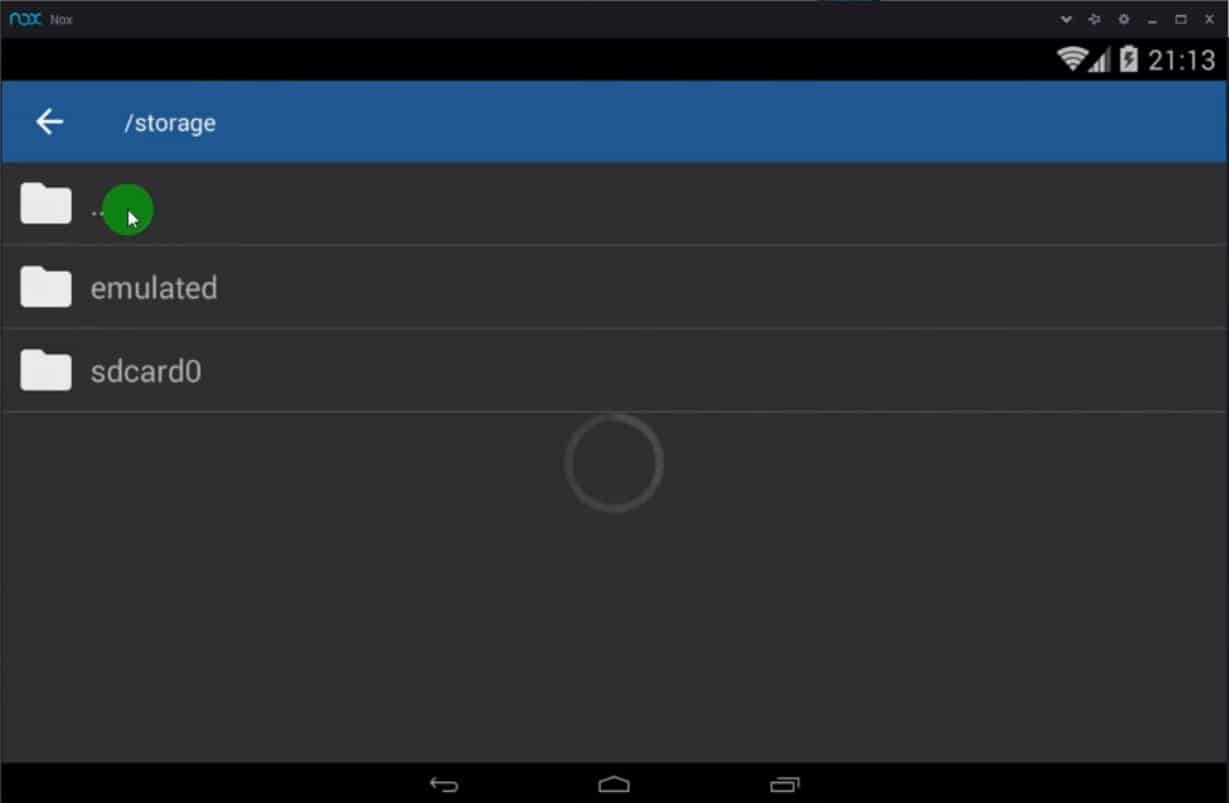
- Готово.
Как сделать плейлист m3u для IPTV?
Так как составить плейлист IPTV m3u с нуля может каждый, уместно попробовать сделать индивидуальную подборку каналов. Преимущественно для этого используются специальные программы, но это не обязательно. Все реально сделать на компьютере лишь с помощью текстового редактора.
Как создать свой плейлист без программ:
- Кликаем правой кнопкой мыши, выбираем «Создать», а затем – «Текстовый документ».
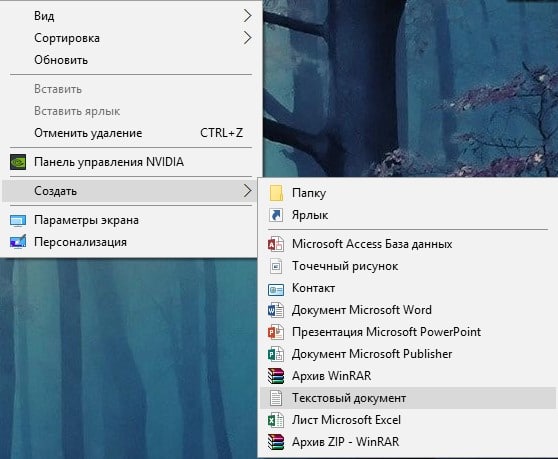
- Нажимаем «Файл», жмем на «Сохранить как».
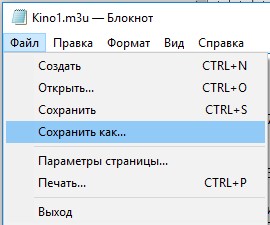
- В строке «Тип файла» выбираем «Все файлы».
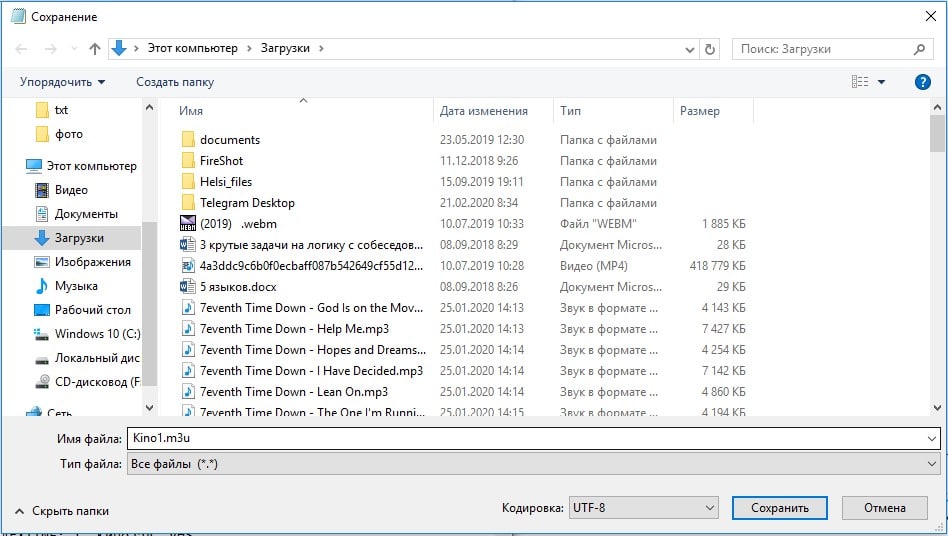
- Вводим любое имя и в конце добавляем «.m3u» без кавычек.
- В первую строку документа вставляем #EXTM3U.
- Дальше указываем #EXTINF:-1, название канала и на следующей строке вводим адрес трансляции.
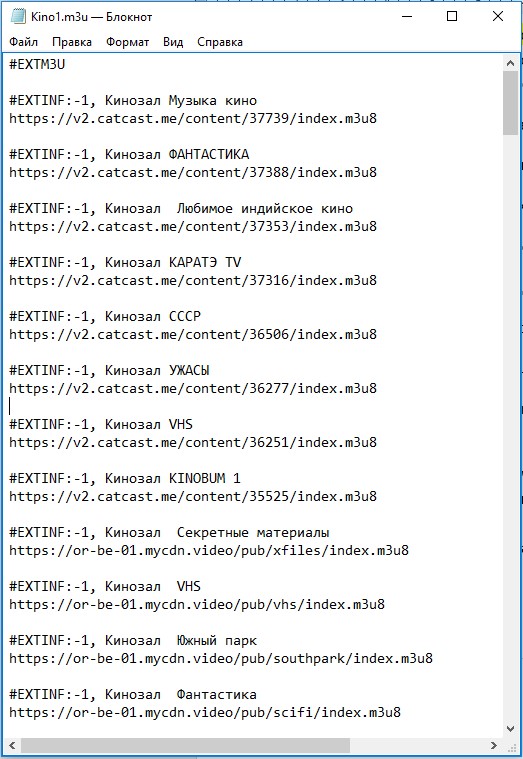
Важно! Сохраняя файл важно проверить кодировку, она должна быть UTF-8. Отображается на странице «Сохранить как» в нижнем блоке.
Файл m3u — чем открыть?
M3u — формат плейлиста , который реально открыть даже с помощью простых проигрывателей. Не все плееры способны с ним работать, к примеру, MPC-HC x64 может загружать видео, но у него нет удобной навигации для переключения между каналами. Единственное, что приходится делать – пользоваться переходом на следующий канал внутри плеера. VLC player в этом плане более функционален, но и он не позволяет комфортно работать с плейлистами. Лучше всего для обработки файлов m3u – пользоваться IPTV-проигрывателями.
Лучшие плееры IPTV:
- Kodi;
- IPTV Player;
- SS IPTV;
- Lazy IPTV;
- Peers.TV.
Программа для редактирования плейлистов IPTV m3u
Специальный редактор плейлистов IPTV позволяет автоматизировать процесс создания m3u-файлов, исключив необходимость в многочисленных ручных действиях. Сейчас достаточно функциональными и удобными являются 3 программы.
My Playlist TV
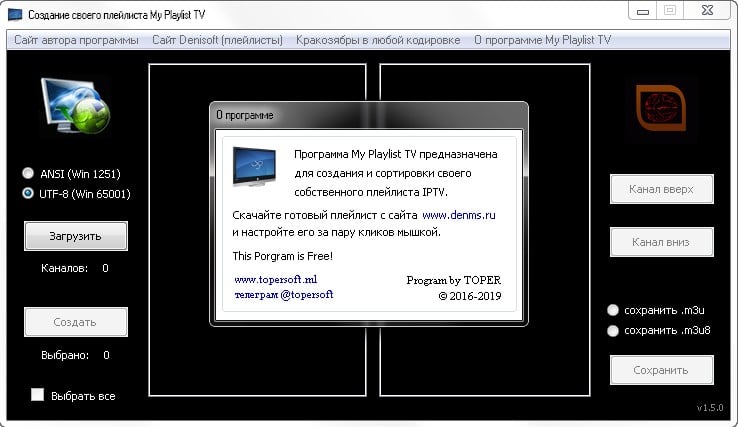
Утилита My Playlist TV предназначается для сортировки, а также упорядочивания каналов внутри плейлистов. Если надоело вручную переносить каналы, эта программа ускорит процесс. В ней достаточно галочкой выделить каналы и провести массовое удаление или изменение порядка. Это крайне простая и нетребовательная программа.
SS IPTV
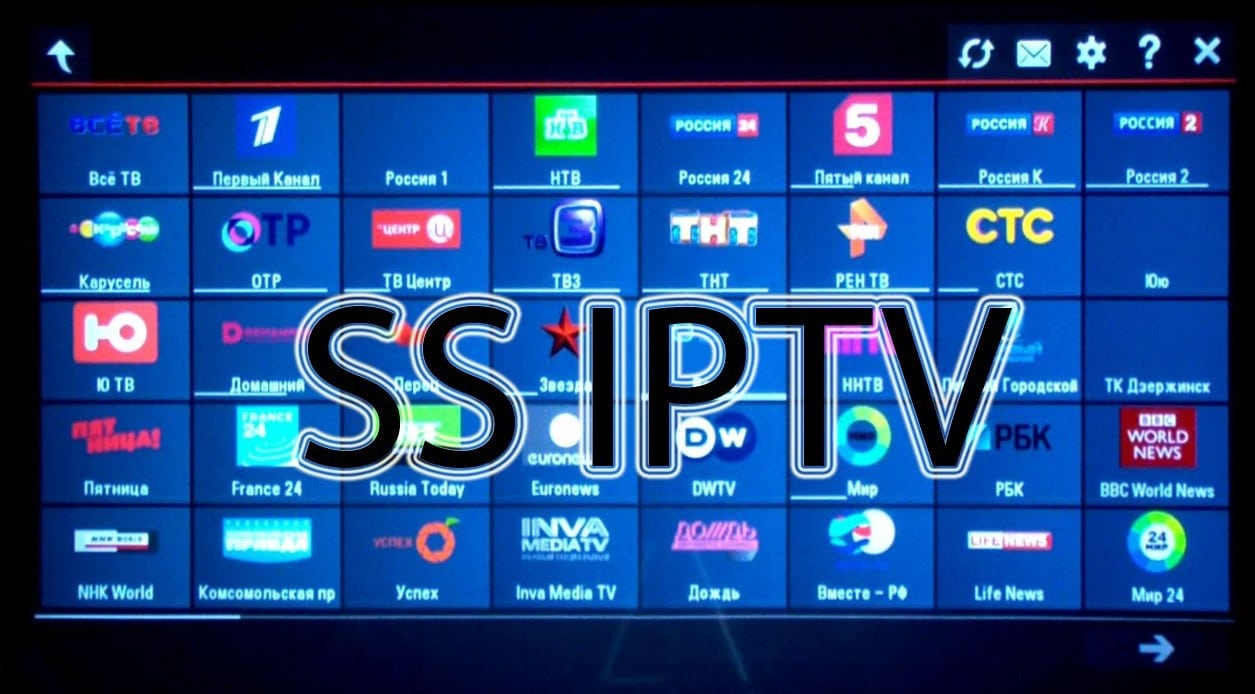
SS IPTV – один из проигрывателей, у которого есть собственный сайт. Через веб-портал может настраивать собственный список каналов. SS IPTV редактор плейлистов работает по принципу «перетащи и брось», то есть достаточно курсором мыши переместить элемент в любое другое место или полностью удалить его. Все процедуры лучше выполнять с компьютера, изменения применятся автоматически (если настроен внешний плейлист).
Playlist Creator
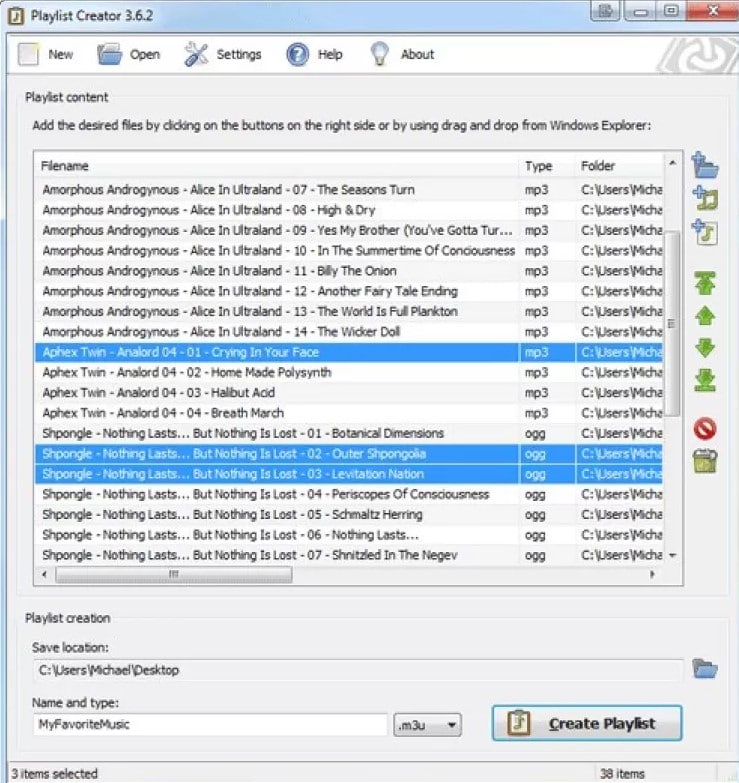
Еще один удобный m3u редактор (также поддерживает PLS), который служит неким органайзером для настройки списка воспроизведения. В нем удобно выбирать подходящие элементы, а также передвигать их по списку вверх или вниз. Позволяет за несколько движений объединить несколько плейлистов, а уже затем путем редактирования можем выбрать нужные и неподходящие каналы.
Перечисленных сведений достаточно для создания полноценного m3u-плейлиста самостоятельно. Ручной метод рекомендуем для создания списка с нуля, а программы помогут настроить, объединить или разделить несколько разных плейлистов.
Источник: tvoykomputer.ru
Как создать свой M3U плейлист для IPTV: пошаговая инструкция
Не знаете, как создать плейлист m3u для iptv самому? Документ с.m3u — это перечень ссылок, которые выделяют файлы, хранящиеся на иных онлайн-страницах. Данная процедура займет не менее 5 минут. Краткая инструкция поможет создать список при использовании стандартного блокнота.
Как самому сделать плейлист M3U для IPTV в обычном блокноте?
Как сделать плейлист m3u для iptv каналов:
- Пользователю потребуется загрузить блокнот на персональный компьютер. Скачивайте программу с официального сайта. Не используйте незнакомые площадки. Они содержат множество вирусов. При занесении опасного файла на устройство, потеряете ценную информацию.
- При установке подтверждайте все действия и запустите программу.

- Сохраняем документ под индивидуальным именем, в конце строки вносим формат «m3u». Таким образом, создан соответствующий файл.

- После этого, переходим к добавлению различных каналов, музыкальных треков, фильмов или сериалов.

Использование программы Simple tv
Для тех, кто использует бесплатную Smart TV программу для просмотра видео, легко использовать краткий перечень действий для формирования плейлиста:

- выставьте режим пересылки информации под названием Multicast Streams;
- со страницы IPTV скачайте соответствующее ПО;
- активируйте программу и установите настройки программного обеспечения;
- установите язык и область для сохранения;
- формируем плейлист, кликаем на клавишу «создать» и нажимаем кнопку «поиск каналов»;

- в открывшимся окне выбираем необходимый диапазон (0-254);
- в строке «поиск каналов» устанавливаем порты автоматически;
- включаем опцию и кликаем на «Сканирование»;
- теперь очищаем папку и удаляем плейлист;
- далее выберите определенные файлы и сохраните их;
- новый документ загрузите в отдельный файл, нажмите на опцию «выгрузка списка» и подтвердите операцию.
Почему не работает IPTV Ростелеком на компьютере и телевизоре: причины, что делать?

Как нужно заполнять данные?
Главная строка в любом файле имеет подпись — #EXTM3U. Дополнительных слов вставлять не нужно. Далее кликаем на enter и переходим к дальнейшим инструкциям. Playlist с музыкальными треками формируются таким образом:
- #EXTINF:100,
- Певец — Музыкальный трек
- Пример-аудио.mp3
- #EXTINF:300,
- Иной певец — Иной песенный файл
- Новинки/Трек.ogg
Для телеканалов другие инструкции:
- #EXTINF:-1, Имя канала www.адрес-сайта-с-файлом.m3u8
- В качестве примера:
- #EXTM3U #EXTINF:-1,СТС;
- #EXTINF:-1,Первый канал HD;
- #EXTINF:-1,112 Украина HD.
По такому принципу создаются остальные.
Где брать каналы?
Распространённый вариант – различные форумы, чаты активности и платформы, где проводят время активные пользователи. Однако, такие ресурсы ненадежный вариант. Они содержат разнообразные вирусы,которые вредят системе. Используйте нашу платформу, для скачивания. Здесь размещены проверенные ссылки для пользователей сайта.
Как добавить плейлист в Kodi?
- С основной вкладки плеера зайдите в раздел «Дополнения». Далее активируйте папку «Мои Дополнения», «Клиенты PVR».
- Кликните на строку PVR IPTV Simple Client, после чего клавишу «Настроить».
- Выберите путь к M3U, определите месторасположение документа и подтвердите.
- Дождитесь обновление страницы, на экране появится загруженная информация.
- Перейдите в «Основное меню» и кликните на клавишу телевидение;
- Запустите папку «Каналы» и активируйте определенный телеканал.
Как создать самообновляемый плейлист M3U для IPTV самому?
Самообновляемый playlist — документ, с помощью которого за пару секунд сбрасывают на Т2 приставку большой поток самообновляемых ссылок. Порядок действий:
- загрузите документ XML и разархивируйте;
- перейдите в утилиту IPTV;
- далее кликните на папку «Все»;

- после открытия строки «Cloud» нажмите на «зеленую стрелку» с помощью пульта;

- следующее окно уведомляет пользователя о скачивании xml документа в приставку;

- выберите один из плейлистов и загрузите на приставку.

Возможные проблемы и их решение
При загрузке персонального плейлиста в плеер, сервис показываеролик с определённого IP-адреса. В процессе работы данные меняются. Из-за этого, каналы не показывают. Пользователю потребуется снова найти и занести в playlist. Помимо этого, нужно внести обновленные параметры и настройки. В случае возникновения серьезных проблем, не пытайтесь решить проблему самостоятельно.
Неловкие движение приведут к поломке приставки. Если на экране появляются систематические ошибки, обращайтесь в службу поддержки.
Богдан Гришанов (Написано статей: 71)
Администратор сайта, редактор и эксперт. Закончил Институт международных экономических связей в городе Москве, и связал свою жизнь с техникой. На сегодняшний день является опытным специалистом в пользовании ТВ, приставками, тюнерами, ресиверами, гаджетами, смартфонами и умными устройствами. Именно поэтому его задача — проверять подлинность и точность предоставляемой информации. Просмотреть все записи автора →
Источник: smarts-iptv.com